Как создать скрытую файловую систему в Linux с помощью Shufflecake
Эта статья покажет вам, как установить Shufflecake в Ubuntu, чтобы создать и поддерживать скрытую и зашифрованную файловую систему в Linux.
Установить Шаффлкейк
Первым шагом для установки Shufflecake является установка его зависимостей в вашу систему. Для этого выполните следующую команду:
sudo apt install linux-headers-$(uname -r) libdevmapper-dev libgcrypt-dev make gcc
Загрузите последнюю версию архива со страницы проекта Codeberg.

Перейдите в папку «Загрузки» на своем компьютере, затем извлеките архив релиза с помощью Tar:
tar xzf ./Загрузки/v0.4.4.tar.gz
Откройте папку, содержащую исходный код Shufflecake, затем выполните следующую команду, чтобы скомпилировать его двоичный файл в вашей системе:
cd ./Загрузки/shufflecake-c make
Примечание. Компиляция Shufflecake может занять от 2 до 5 минут в зависимости от ресурсов вашей компьютерной системы.
Скопируйте Shufflecake из папки выпуска в двоичный путь на вашем компьютере:
cp ./shufflecake /usr/bin/
Проверьте, может ли ваш компьютер правильно запускать Shufflecake из вашего системного пути:
шаффлкейк –помогите
Создайте фиктивный том для Shufflecake.
По большей части Shufflecake может работать на любом типе блочного устройства хранения. Сюда входят как физические диски, так и логические разделы. Это полезно для создания внешнего диска с зашифрованной файловой системой, при этом оставаясь доступным как обычное устройство.
Чтобы создать фиктивный том, откройте утилиту Gnome Disks в панели запуска приложений, затем выберите диск, который хотите отформатировать.

Нажмите пунктирную кнопку в правом верхнем углу окна, затем выберите «Форматировать диск…».

Нажмите раскрывающийся список рядом с меткой «Стереть:», затем выберите «Перезаписать существующие данные нулями (медленно)».

Выберите «Форматировать…», чтобы начать процесс форматирования.
После этого щелкните значок +, чтобы создать новый раздел на вашем диске.

Обеспечьте размер раздела, равный одной четверти общей емкости вашего диска. Это будет незашифрованное пространство на диске, к которому вы сможете получить доступ без Shufflecake.

Выберите оставшийся блок свободного пространства в утилите «Диски», затем щелкните знак «+», чтобы создать новый раздел.

Выделите все свободное дисковое пространство для вашего фиктивного раздела. Это позволит вам создать несколько скрытых томов внутри вашего диска Shufflecake.
Начальная настройка скрытой громкости Shufflecake
На данный момент у вас есть Shufflecake в двоичном каталоге вашей системы и фиктивный раздел диска. Чтобы создать из него зашифрованную файловую систему, нужно изначально настроить ее в Shufflecake.
Перейдите в папку выпуска, затем загрузите модуль ядра Shufflecake на свой компьютер:
cd ./Загрузки/shufflecake-c sudo insmod dm-sflc.ko
Запустите lsblk, чтобы найти букву диска, на который вы хотите установить Shufflecake. В этом случае в примере будет создан скрытый том внутри фиктивного раздела «/dev/sda2».
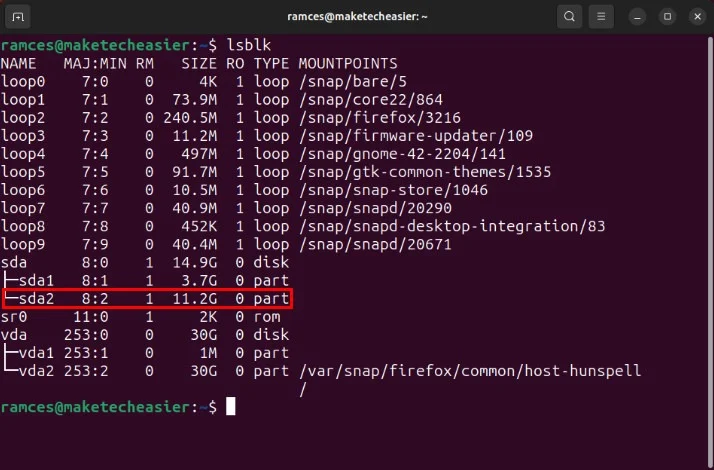
Выполните следующую команду, чтобы первоначально настроить Shufflecake для вашего фиктивного раздела:
sudo shufflecake инициализация /dev/sda2
Примечание. Shufflecake будет работать только на несистемных дисках. Запуск Shufflecake на основном диске приведет к невозможности загрузки вашей операционной системы.
Откроется окно мастера, в котором Shufflecake запросит у вас подробную информацию о вашем скрытом томе. Введите «5», затем нажмите Enter, чтобы создать 5 скрытых томов.
Введите пароль для каждого из ваших скрытых томов, затем нажмите Enter. Перед импортом убедитесь, что вы находитесь в личном месте, поскольку мастер Shufflecake не скроет ваш импорт.

Примечание. Инициализация может занять от 5 до 10 минут в зависимости от размера вашего раздела.
Создайте файловую систему для вашего скрытого тома
После этого создайте файловую систему для скрытых томов. Для этого откройте скрытый том, который вы хотите отформатировать, с помощью следующей команды:
sudo shufflecake открыть /dev/sda2
Вам будет предложено ввести пароль для тома, который вы хотите открыть.

Убедитесь, что Shufflecake правильно загрузил ваш скрытый том, запустив lsblk.

Создайте файловую систему, которую хотите установить на скрытом томе. Например, запуск mkfs.fat создаст файловую систему FAT внутри «Тома 2»:
sudo mkfs.fat -F 32 /dev/mapper/sflc_0_2
Примечание. Volume Shufflecake действует как виртуальное устройство внутри вашего компьютера. Таким образом, вы всегда найдете его скрытые тома в «/dev/mapper/sflc_0_n» вместо обычного «/dev».
Затем Ubuntu автоматически подключит новый скрытый том к вашему текущему сеансу. Чтобы получить к нему доступ, щелкните значок Диска на левой боковой панели экрана.

Проверьте, правильно ли работает ваша файловая система, создав в ней файлы или папки.
Размонтировать и преобразовать скрытые тома
В отличие от обычных дисков, для отключения тома Shufflecake необходимо отключить виртуальный том и закрыть его соединение с Shufflecake. Для этого щелкните правой кнопкой мыши значок диска на панели задач Ubuntu и выберите «Отключить».

Откройте новый терминал, затем выполните следующую команду для вашего диска:
sudo shufflecake закрыть /dev/sda2
Вы также можете переключиться на другую часть диска Shufflecake, снова запустив sudo shufflecake open /dev/sda2, а затем указав соответствующий пароль для вашего скрытого тома.
Сменить пароль для скрытых томов
Помимо создания и загрузки скрытых томов, утилита Shufflecake также позволяет изменять пароли существующих томов. Для этого откройте новый терминал и выполните следующую команду:
sudo shufflecake изменитьpwd /dev/sda2
При этом запустится мастер, который запросит у вас пароль скрытого тома, который вы хотите изменить. Введите пароль и нажмите Enter.
Затем мастер предложит вам ввести новый пароль для вашего скрытого тома. Напишите новый пароль, затем нажмите Enter, чтобы применить новые изменения.

Наконец, проверьте правильность работы нового пароля для вашего диска, выполнив подкоманду testpwd:
sudo shufflecake testpwd /dev/sda2







